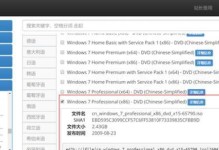随着科技的发展,蓝牙耳机已经成为了许多人喜爱的音乐伴侣。然而,许多人可能会觉得蓝牙耳机只能与手机连接,却不知道其实台式电脑也可以连接蓝牙耳机进行音乐播放。本文将详细介绍如何使用台式电脑连接蓝牙耳机,让你可以在家中尽情享受无线音乐。

一、检查电脑是否支持蓝牙功能
在开始连接之前,首先需要确认你的台式电脑是否支持蓝牙功能。打开电脑设置,点击“设备”选项,查看是否有蓝牙选项。如果有,则说明你的电脑支持蓝牙功能。
二、开启蓝牙功能并设置可见性
打开电脑的蓝牙设置,将蓝牙功能开启,并设置可见性。这样才能使你的蓝牙耳机能够搜索到电脑并进行连接。

三、打开蓝牙耳机的配对模式
通常情况下,蓝牙耳机需要进入配对模式才能与其他设备进行连接。不同品牌的蓝牙耳机进入配对模式的方法可能有所不同,你可以在耳机的说明书中找到具体的操作步骤。
四、在电脑上搜索并连接蓝牙耳机
在电脑的蓝牙设置中,点击“添加蓝牙或其他设备”,然后选择“蓝牙”。电脑会自动搜索附近的蓝牙设备,在列表中找到你的蓝牙耳机,并点击进行连接。
五、输入配对码进行连接
在连接过程中,有些蓝牙耳机可能会要求输入配对码。配对码通常可以在耳机的说明书或者包装盒上找到,按照要求输入即可完成连接。
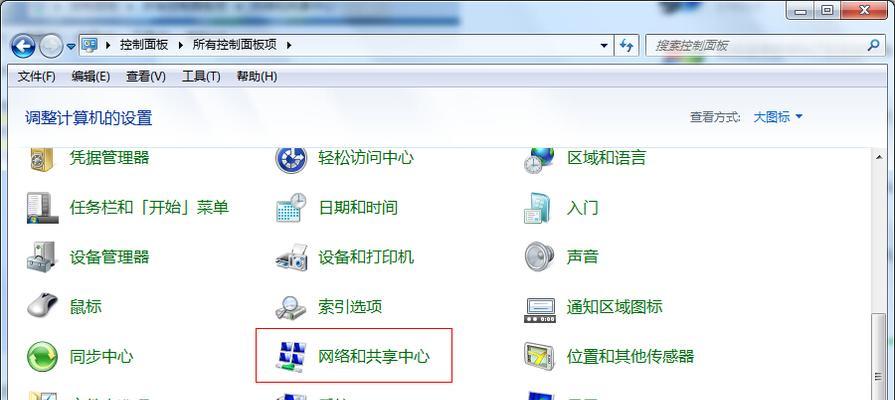
六、等待连接成功
一旦你输入了正确的配对码,电脑和蓝牙耳机会开始建立连接。等待片刻,直到电脑显示连接成功的提示。
七、设置蓝牙耳机为默认音频输出设备
在连接成功之后,你需要将蓝牙耳机设置为默认的音频输出设备,这样才能保证播放音乐时声音会从耳机输出。
八、打开音乐播放器并选择音乐
在连接成功并设置好默认输出设备之后,打开你喜欢的音乐播放器,并选择你想要播放的音乐。
九、调节音量和音质
通过电脑上的音量控制按钮,可以调节蓝牙耳机的音量大小。如果你想要更好的音质体验,可以进入电脑音效设置界面,调整音质参数。
十、享受无线音乐
现在,你已经成功连接了台式电脑和蓝牙耳机,可以开始尽情享受无线音乐的乐趣了!无需担心被线缠绕,自由地欣赏自己喜爱的歌曲。
十一、注意事项:保持距离和电量
在使用蓝牙耳机播放音乐时,要注意保持电脑和耳机之间的距离不要过远,以免信号不稳定。同时,记得及时充电耳机,以免影响音质和使用时间。
十二、使用其他蓝牙功能
连接蓝牙耳机后,你还可以尝试连接其他蓝牙设备,如键盘、鼠标等,以提升台式电脑的使用便利性。
十三、蓝牙耳机连接问题解决
如果在连接过程中遇到了问题,如无法搜索到蓝牙设备或连接不成功等,可以尝试重新开启电脑和耳机的蓝牙功能,或者重启电脑后再次尝试连接。
十四、了解更多关于蓝牙耳机的功能
蓝牙耳机不仅仅可以用来播放音乐,还有许多其他功能,如接听电话、语音助手操作等。在享受音乐之余,不妨探索一下蓝牙耳机的更多用途。
十五、轻松连接台式电脑与蓝牙耳机,畅享无线音乐
通过以上步骤,你已经学会了如何使用台式电脑连接蓝牙耳机进行音乐播放。通过这种无线连接方式,你可以在家中随时享受音乐带来的快乐,摆脱了传统有线耳机的束缚。快来试试吧!